So entsperren Sie das iPhone mit nicht reagierendem Bildschirm
Von Selena KomezAktualisiert am Juni 03, 2020
[Zusammenfassung]: Ihr iPhone-Touchscreen reagiert nicht? Keine Sorge, lesen Sie diesen Artikel. Wir zeigen Ihnen 6 Lösungen zum Entsperren eines iPhones mit nicht reagierendem Touchscreen.
"Mein iPhone-Bildschirm reagiert jetzt nicht mehr. Ich kann nichts mehr tun, auch nicht den Bildschirm entsperren, um auf mein Telefon zuzugreifen. Irgendwelche Ideen, um das zu lösen? Ich möchte einen Weg, der keine Daten auf meinem Gerät löscht. Vielen Dank."
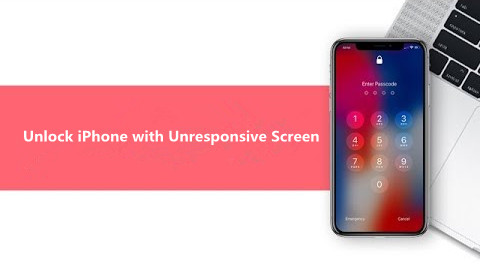
7-Methoden zum Entsperren des iPhone mit nicht reagierendem Bildschirm
Für die meisten iPhone-Benutzer ist der iPhone-Bildschirm eine häufige Situation, die im täglichen Leben auftritt. Ein Bildschirmabsturz, ein defekter Bildschirm oder ein nicht reagierender Bildschirm auf dem iPhone sind die häufigsten Fälle. Wenn Sie das Pech haben, ein iPhone mit nicht reagierendem Bildschirm zu erhalten, können Sie das iPhone möglicherweise nur schwer entsperren und wie gewohnt auf das iPhone zugreifen. Wenn Sie das iPhone mit nicht reagierendem Bildschirm entsperren müssen, können Sie den gesperrten Bildschirm auf dem iPhone entfernen, nachdem Sie das iPhone über iTunes auf die Werkseinstellungen zurückgesetzt haben. Diese Methode wird jedoch nicht dringend empfohlen, da dadurch alle Daten und Einstellungen auf Ihrem Gerät gelöscht werden.
Hinweis: Es besteht die Gefahr, dass Daten verloren gehen, wenn Sie mit iTunes Ihr deaktiviertes iPhone auf die Werkseinstellungen zurücksetzen.
Wenn Sie mit einem nicht reagierenden Bildschirm ohne Datenverlust auf das iPhone zugreifen müssen, haben Sie eine andere Wahl: UkeySoft Unlocker, Phone Toolkit (iOS Unlock) und iPhone LockWiper. All dies kann Ihnen dabei helfen, das iPhone / iPad ohne Passcode zu entsperren.
Teil 1: Nicht reagierendes iPhone über iTunes wiederherstellen und entsperren
Wenn Sie das iPhone jemals mit einem Computer synchronisiert haben und diesem Computer vertrauen, können Sie Ihr iPhone-Gerät so lange wiederherstellen, wie dies möglich ist iPhone-Bildschirmsperre umgehen leicht. Wie entsperre ich das iPhone XR / XS (Max) / X / 8/7 / 6S / 6 mit iTunes? Erfahren Sie in der Detailanleitung, wie Sie mit iTunes das iPhone mit nicht reagierendem Bildschirm / defektem Bildschirm wiederherstellen und darauf zugreifen können.
Schritt 1. Schließen Sie das gesperrte iPhone an den Computer an.
Schritt 2. Wählen Sie das iPhone-Modell auf der Startseite aus und klicken Sie auf die Registerkarte "Zusammenfassung".

Schritt 3. Klicken Sie auf die Schaltfläche "iPhone wiederherstellen".
Schritt 4. Bestätigen Sie die Option „Wiederherstellen“, um Ihr Gerät auf die Werkseinstellungen zurückzusetzen. Ihr Passcode wird dann entfernt.
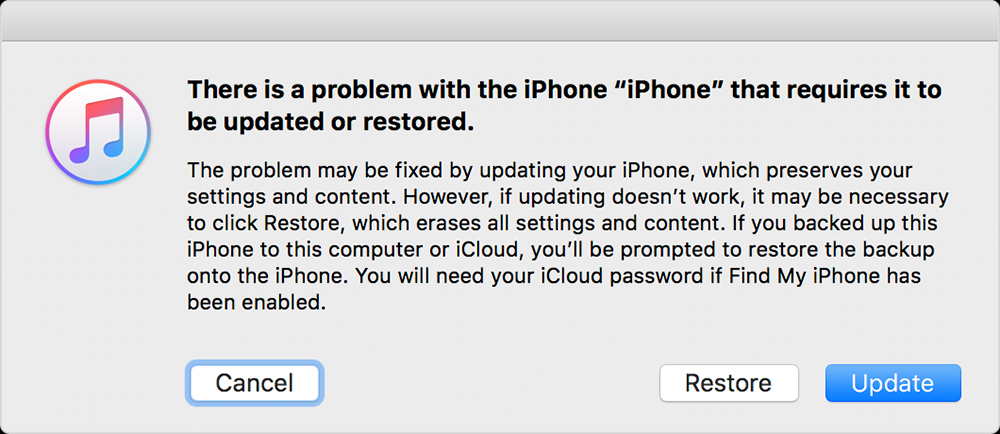
Hinweis: Es kann Ihr gesperrtes iPhone in den Zustand des Zurücksetzens auf die Werkseinstellungen zurückversetzen. Alle Daten und Einstellungen werden nach dem Zurücksetzen auf die Werkseinstellungen gelöscht. Wenn Sie mit nicht reagierendem Bildschirm ohne Datenverlust auf das iPhone zugreifen möchten, lesen Sie bitte Teil 2, um fortzufahren.
Siehe auch: So stellen Sie verlorene Daten nach dem Zurücksetzen des iPhone auf die Werkseinstellungen wieder her
Teil 2: Entsperren Sie das iPhone mit dem nicht reagierenden Bildschirm über iPhone LockWiper
iPhone LockWiper ist speziell zum Entsperren von iPhone- / iPad- / iPod-Touchscreens und zum Entfernen von Apple ID unter kritischen Bedingungen konzipiert. Sobald Ihr iPhone-Touchscreen nicht mehr verwendet werden kann oder nicht mehr funktioniert, können Sie Ihren iPhone-Bildschirm ganz einfach entsperren, ohne einen Passcode eingeben zu müssen.
Merkmale:
- IPhone-Bildschirmsperre umgehen, wenn der Bildschirm nicht mehr reagiert oder defekt ist.
- Entsperren Sie das iPhone mit gesperrtem 4 / 6-Passcode.
- Entsperren Sie Touch ID und Face ID.
- Umgehen Sie das Apple ID / iCloud-Konto und den Screen Time-Passcode.
- Entfernen Sie den iPhone-Bildschirm ohne Datenverlust.
- Entsperren Sie den Passcode für den iPhone-Bildschirm für den gesperrten, deaktivierten oder beschädigten Bildschirm.


Erfahren Sie, wie Sie mithilfe von iPhone LockWiper auf ein nicht reagierendes iPhone zugreifen und Ihr iPhone auf einem Windows- oder Mac-Computer entsperren können.
Schritt für Schritt zum Entsperren des iPhone mit nicht reagierendem oder kaputtem Bildschirm
Schritt 1: Starten Sie iPhone LockWiper auf einem PC oder Mac
Starten Sie iPhone LockWiper auf dem Computer und wählen Sie „Entsperren Sie den Bildschirm-PasscodeFunktion.

Schritt 2.Verbindung des iPhone mit dem Computer
Schließen Sie dann Ihr iPhone mit einem USB-Kabel an Ihren Computer an und klicken Sie auf dem Startbildschirm auf „Start“, um den Vorgang zu starten.

Schritt 3. Versetzen Sie das iPhone in den DFU- / Wiederherstellungsmodus
Wenn Ihr Gerät beim Laden von Geräteinformationen oder beim Entsperren nicht normal erkannt werden kann, müssen Sie es manuell in den DFU- / Wiederherstellungsmodus versetzen.
Wählen Sie in der oberen Leiste Ihr Gerätemodell "Anderes iDevice", "iPhone 7/7 Plus" oder "iPhone 8 oder höher". Folgen Sie dann den Anweisungen, wie Sie Ihr Gerät in den DFU-Modus versetzen.
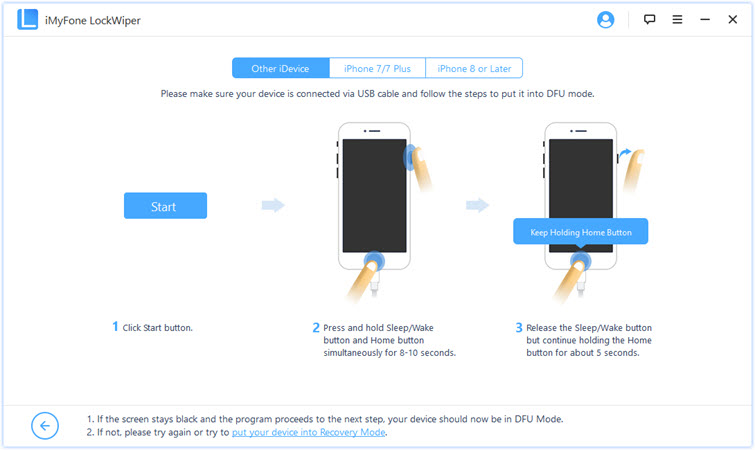
Wenn Ihr Gerät nicht in den DFU-Modus wechseln kann, versuchen Sie es mit dem Wiederherstellungsmodus, indem Sie unten auf "Gerät in den Wiederherstellungsmodus versetzen" klicken.
Wählen Sie dann in der oberen Leiste Ihr Gerätemodell "Anderes iDevice", "iPhone 7/7 Plus" oder "iPhone 8 oder höher", um die Anleitung anzuzeigen.
Schritt 4. Bestätigtes iPhone-Modell und Firmware-Paket herunterladen
Nachdem Sie Ihr iPhone in den DFU- / Wiederherstellungsmodus versetzt haben, hilft Ihnen die Software beim Herunterladen des Firmware-Pakets. Stellen Sie sicher, dass Sie Ihr auf dem Computerbildschirm angezeigtes Gerätemodell bestätigt haben. Wenn die Informationen nicht korrekt sind, ändern Sie sie manuell in das entsprechende Modell. Klicken Sie auf "Herunterladen", um das neueste iOS-Firmware-Paket für Ihr iPhone-Gerät zu erhalten.
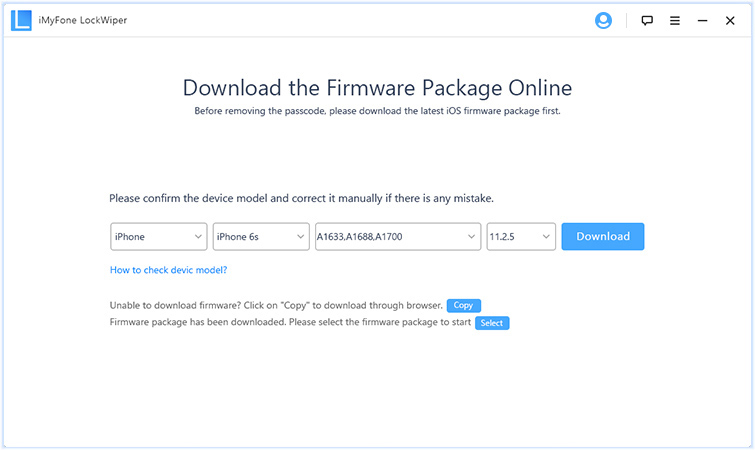
Klicken Sie nach erfolgreichem Download auf "Start to Verify" und fahren Sie mit dem nächsten Schritt fort, wenn die Überprüfung abgeschlossen ist.
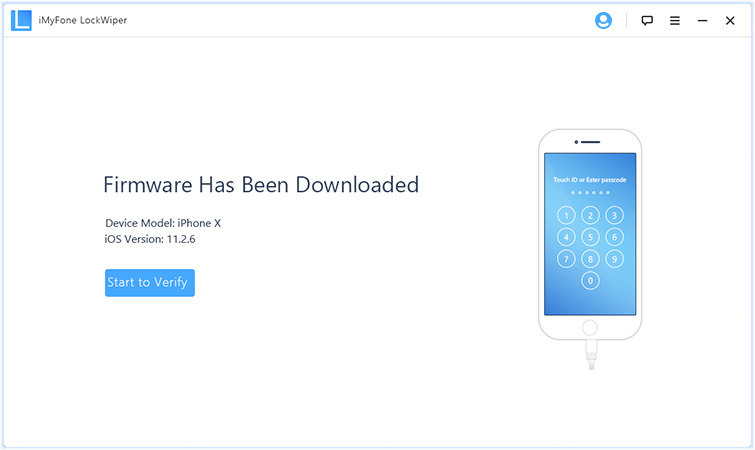
Schritt 5. Entsperren Sie das iPhone mit dem nicht reagierenden Bildschirm
Nachdem das Firmpackage überprüft und erfolgreich installiert wurde, klicken Sie auf „Starten Sie Unlock”, Um Ihr iPhone ohne Passcode zu entsperren.
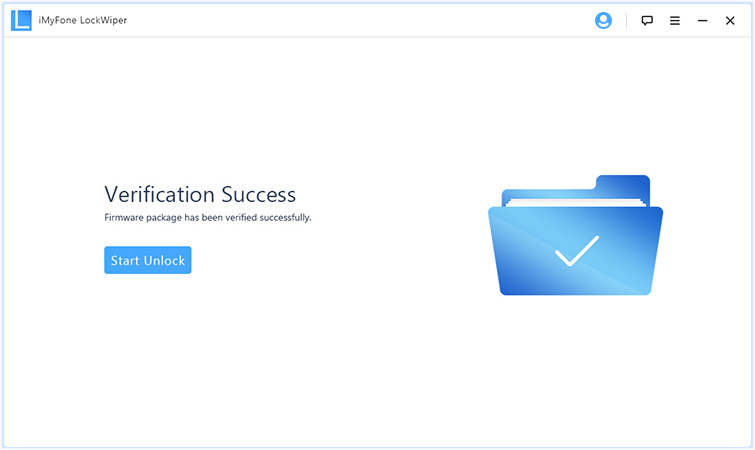
Innerhalb weniger Minuten ist Ihr iPhone entsperrt und Sie können darauf zugreifen.
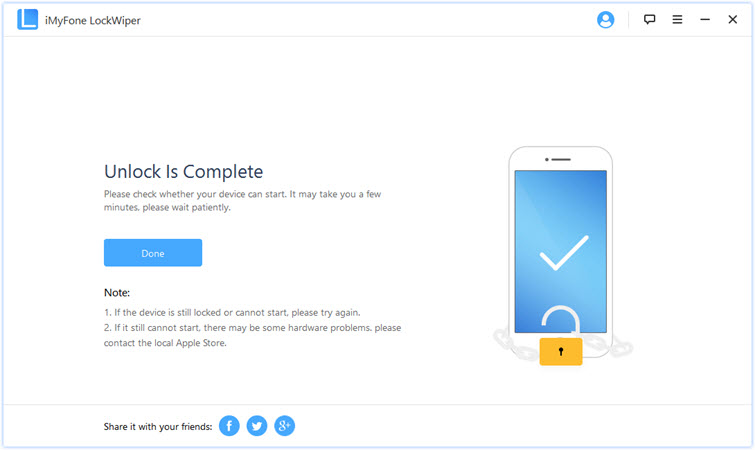
Laden Sie das iPhone LockWiper-Tool herunter und versuchen Sie, Ihr iPhone mit nicht reagierendem Bildschirm einfach zu entsperren.


Teil 3: Entsperren Sie ein deaktiviertes iPhone mit UkeySoft Unlocker
In Teil 2 haben wir Ihnen beigebracht, wie Sie die iPhone-Bildschirmsperre über ein iPhone-Entsperr-Tool eines Drittanbieters umgehen können. In diesem Teil wird Ihnen ein leistungsfähigeres iPhone-Entsperr-Tool mit dem Namen UkeySoft Unlocker empfohlen.
UkeySoft Unlocker ist eines der leistungsstärksten Tools zum Entsperren des iPhone. Es kann Ihnen nicht nur dabei helfen, Bildschirmpasscode, Muster, Touch-ID und Gesichts-ID von Ihrem iPhone / iPad / iPod touch zu entfernen, sondern auch die Apple-ID ohne Passwort zu entfernen. Machen Sie sich daher bitte keine Sorgen, wenn Ihr iPhone gesperrt / deaktiviert ist, nachdem Sie zu viele falsche Passcode-Versuche eingegeben haben. UkeySoft Unlocker bietet Ihnen die beste Lösung, um Passcodes zu entfernen und Ihr iPhone ohne iTunes zu entsperren. Hier erfahren Sie mehr über die folgenden Funktionen:
- Entsperren Sie ein deaktiviertes, gesperrtes, schwarzes oder kaputtes iPhone
- Entfernen Sie die iPhone Apple ID, auch wenn "Find My iPhone" aktiviert ist
- Entsperren Sie ein iPhone / iPad mit nicht reagierendem Bildschirm
- Entfernen Sie Einschränkungen / Screen Time Passcode ohne Datenverlust
- Behalten Sie alle Daten und Einstellungen, nachdem Sie die Apple ID entfernt haben
- Kompatibel mit dem neuesten iPhone 11, iPad Pro und iOS 13




4-Schritte zum Entsperren eines deaktivierten iPhones
Schritt 1. Laden Sie den UkeySoft Unlocker herunter, installieren Sie ihn und starten Sie ihn auf dem Computer
Derzeit bietet die Firma UkeySoft nur die Mac-Version an, die Windows-Version wird in Kürze verfügbar sein. Rufen Sie die offizielle UkeySoft-Website auf, um das iPhone-Entsperr-Tool herunterzuladen, und installieren Sie es auf dem Computer, und führen Sie es aus.

Klicken Sie zum Entsperren des deaktivierten iPhone ohne Kennwort auf "Bildschirm-Passcode entsperren" und schließen Sie das deaktivierte iPhone über ein USB-Kabel an den Computer an.

Schritt 2. Versetzen Sie das iPhone in den Wiederherstellungsmodus und laden Sie das Firmware-Paket herunter
Wenn Ihr iPhone-Touchscreen nicht mehr reagiert, befolgen Sie die Schritte, um Ihr iPhone in den Wiederherstellungsmodus zu versetzen, und laden Sie dann die entsprechende Firmware-Version für Ihr iPhone herunter.

Schritt 3. Starten Sie das Entsperren Ihres deaktivierten iPhones
Wenn das heruntergeladene Firmware-Paket vollständig ist, wird die Schaltfläche "Start" angezeigt. Tippen Sie darauf, um den Passcode für den iPhone-Bildschirm zu entsperren.

UkeySoft Unlocker beginnt mit dem Entfernen des Bildschirmkennworts von Ihrem deaktivierten iPhone. Bitte lassen Sie das Gerät während des Entsperrvorgangs verbunden.

Schritt 4. Ihr deaktiviertes iPhone wurde erfolgreich entsperrt
Wenn Ihr iPhone neu gestartet wird, können Sie jetzt auf Ihr iPhone zugreifen, ohne einen Passcode eingeben zu müssen. Das iPhone wird neu gestartet, und der Begrüßungsbildschirm wird angezeigt. Es sieht aus wie ein neues iPhone. Richten Sie Ihr iPhone erneut ein.

Teil 4: Entsperren Sie das iPhone mit dem nicht reagierenden Bildschirm über iOS Unlock
iOS Entsperren ist ein zuverlässiges iPhone-Unlock-Programm Entsperren und Zugriff auf das iPhone mit nicht reagierendem Bildschirm, überhaupt kein Datenverlust. Sie müssen das iPhone nicht auf die Werkseinstellungen zurücksetzen, um den gesperrten Bildschirm des Geräts zu umgehen. Darüber hinaus kann dieses Programm helfen, den gesperrten iPhone-Bildschirm ohne Passwort zu entfernen, wenn Sie das Passwort vergessen haben. Es kann auch ein deaktiviertes iPhone auf einfache Weise reparieren. Es ist mit allen iPhone-Modellen kompatibel, einschließlich iPhone XS, iPhone XR, iPhone X, iPhone 8, iPhone 7, iPhone SE, iPhone 6S / 6 und weiteren iOS 13 / 12 / 11-Geräten.
Merkmale:
- Entsperren Sie iPhone, iPad ohne Passcode in 5 Minuten.
- Unlock Samsung, LG, Huawei, Xiaomi und Lenovo.
- Klicken Sie auf 1, um die iPhone-Sperrbildschirme zu entfernen, wenn Sie den Passcode vergessen haben.
- IPhone-Sperrbildschirm, defekter Bildschirm und nicht reagierender Bildschirm umgehen.
- Entsperren Sie das iPhone 11, das iPhone 11 Pro, das iPhone XS / XR / X / 8 / 7 / 6S / 6 / SE usw. ohne Datenverlust.
- Laden Sie die iPhone-Firmware herunter und installieren Sie sie, ohne die Daten zu löschen.
- Funktioniert gut mit iOS 13, iOS 12, iOS 11, iOS 10.3, iOS 10, iOS 9 und älteren Geräten.




Schritte zum Entsperren des nicht reagierenden iPhone-Bildschirms ohne Datenverlust
Schritt 1. Verbinden Sie Ihr gesperrtes iPhone mit dem Computer
Führen Sie das Programm auf dem Computer aus und klicken Sie auf die Option "Unlock".

Verbinden Sie Ihr gesperrtes iPhone über ein USB-Kabel mit dem Computer. Dann klick "Startseite”, Um den Entsperrvorgang zu beginnen.

Schritt 2. Holen Sie sich das iPhone in den DFU-Modus
Folgen Sie den Anweisungen im Programm, um das iPhone in den DFU-Modus zu bringen.
- Schalten Sie das gesperrte iPhone aus.
-Drücken und halten Sie die Leiser-Taste und die Netztaste für 10 Sekunden.
-Lassen Sie die Power-Taste los und halten Sie die Leiser-Taste gedrückt, bis sich das Gerät im DFU-Modus befindet.

Schritt 3. Bestätigen Sie die Informationen des iPhone
Nachdem sich das Gerät im DFU-Modus befindet, zeigt das Programm die Informationen zum Gerät an, einschließlich der Telefongenerierung, der iOS-Version usw. Wenn die Informationen falsch sind, können Sie die richtigen Informationen aus den Dropdown-Listen auswählen. Dann klick "Herunterladen“, Um die Firmware für Ihr Gerät herunterzuladen.

Schritt 4. Entsperren Sie das iPhone mit nicht reagierendem Bildschirm ohne Datenverlust
Wenn die Firmware erfolgreich heruntergeladen wurde, klicken Sie aufJetzt entsperren“, Um Ihr iPhone ohne Datenverlust zu entsperren.

Ihr iPhone wird in wenigen Sekunden erfolgreich freigeschaltet.

Erledigt. Jetzt können Sie ohne gesperrten Bildschirm frei auf Ihr iPhone zugreifen.




Teil 5: Entsperren Sie das iPhone mit Hilfe von Siri mit dem Bildschirm "Broken / Cracked / Unresponsive"
Sie können auch die Siri-Funktion verwenden, um Ihr kaputtes / rissiges / nicht reagierendes iPhone zu entsperren und Zugriff darauf zu erhalten. Einige iPhone-Benutzer haben diese Methode ausprobiert und teilen die Detailanleitung der Apple-Community. Wir zeigen Ihnen Schritt für Schritt, wie Sie das iPhone mit nicht reagierendem Bildschirm über Siri entsperren.
Schritt 1. Zunächst müssen Sie Siri aktivieren und Siri auffordern, VoiceOver zu aktivieren (falls dies fehlschlägt, können Sie andere Methoden verwenden, insbesondere die erste).
Für iPhone 7 und älter: Halten Sie die Home-Taste gedrückt, um Siri zu aktivieren.
Für iPhone X / XR / XS: Drücken und halten Sie einfach die Seitentaste, die manchmal als Ein- / Aus-Taste oder Schlaf / Wach-Taste bezeichnet wird. Nach einem Sekundenbruchteil wird Siri direkt auftauchen.
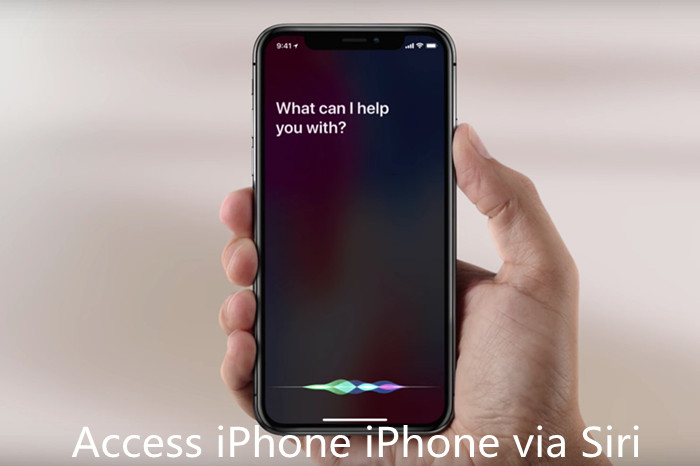
Schritt 2. Drücken Sie die Home-Taste zweimal, um den Haupt-Passcode-Bildschirm aufzurufen.
Schritt 3. Wischen Sie nach links oder rechts, bis die Option „Zum Entsperren schieben“ ausgewählt ist, und bewegen Sie dann den VoiceOver-Cursor auf verschiedene Schaltflächen für die Passcode-Nummer. VoiceOver zeigt auch die ausgewählte Schaltfläche an. Nun erscheint die Passcode-Schnittstelle.
Schritt 4. Wischen Sie nach links oder rechts, um die richtigen Tasten auf der Tastatur hervorzuheben, und drücken Sie zweimal, um die einzelnen Tasten einzugeben.
Schritt 5. Streichen Sie, um enter / done zu markieren, und tippen Sie zweimal, um den Passcode zu übermitteln.

Schritt 6. IPhone sichern: Sobald Ihr iPhone entsperrt ist, verbinden Sie Ihr iPhone mit dem Computer und tippen Sie auf "Vertrauen". Sie müssen lediglich alle Daten vom iPhone auf den Computer sichern iPhone-Backup-Toolkönnen Sie Ihr iPhone auch in iTunes sichern. Das iPhone-Backup-Tool kann das tun, was iTunes nicht kann. Es kann Ihnen helfen iPhone sichern und wiederherstellen Kontakte, Textnachrichten, Fotos, Videos, Musik, WhatsApp-Daten und mehr.
Tipps: Wenn Sie VoiceOver deaktivieren möchten, können Sie Siri sagen, dass Sie VoiceOver deaktivieren möchten, oder gehen Sie zu Einstellungen> Allgemein> Barrierefreiheit, um es manuell zu deaktivieren.
Teil 6: Entsperren Sie ein iPhone, das nicht mehr reagiert, mithilfe von iCloud aus der Ferne
Der iCloud-Dienst kann Ihnen nicht nur beim einfachen Sichern und Wiederherstellen von Daten helfen, sondern auch beim Entsperren des iPhone mit defektem Bildschirm / rissigem / nicht reagierendem Bildschirm. Sie können auch Ihren iPhone-Standort aus der Ferne finden und alle Daten über den iCloud-Dienst löschen, um diese iCloud remote zu verwenden Stellen Sie sicher, dass Sie die Funktion "Mein iPhone suchen" auf dem Gerät und in iCloud aktiviert haben. Wenn Ihr iPhone-Bildschirm nicht reagiert hat, können Sie ihn mithilfe des Remote-Entsperrdiensts von iCloud entsperren. Lernen Sie die folgenden einfachen Schritte:
Schritt 1. Gehen Sie zu iCloud Web https://www.icloud.com/ im Browser Ihres Computers. Melden Sie sich mit Ihrer Apple ID und Ihrem Passwort bei iCloud an.
Schritt 2. Klicken Sie auf den Button Finde das iPhoneKlicken Sie auf die Schaltfläche "Alle Geräte" und wählen Sie Ihr iPhone aus.
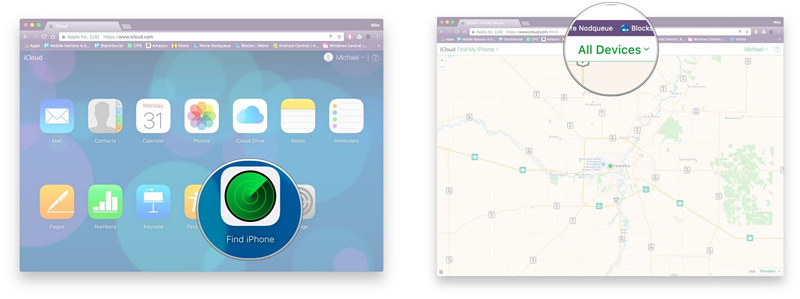
Schritt 3. Klicken Sie auf den Button Löschen IphoneOption zum Löschen aller Inhalte und des Bildschirmpasscodes aus der Ferne.
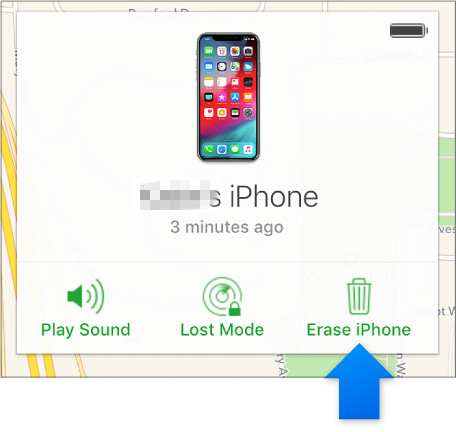
Nachdem Sie Ihr iPhone über iCloud aus der Ferne gelöscht haben, können Sie darauf zugreifen, ohne einen Passcode einzugeben.
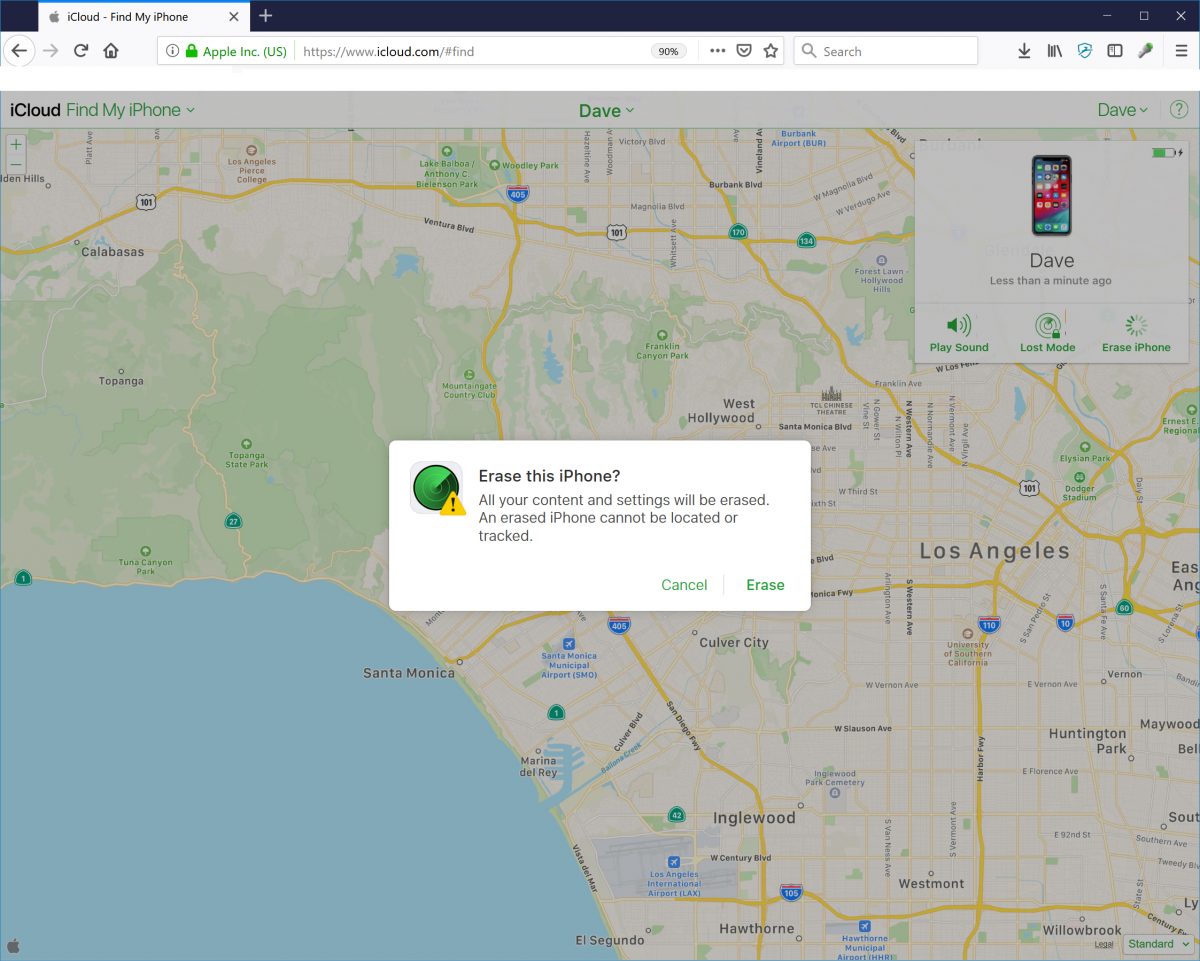
Hinweis: Diese Methode eignet sich für Benutzer, die die Funktion "Mein iPhone suchen" aktiviert haben. Mit dieser Methode werden jedoch alle Ihre Daten und Einstellungen auf dem iPhone gelöscht. Wir empfehlen daher, ein professionelles iPhone-Entsperr-Tool zum Entsperren des iPhone zu verwenden, ohne Daten zu löschen.
Teil 7: Entsperren Sie das iPhone mit dem nicht reagierenden Bildschirm über die Hard Reboot-Methode
Wenn dein iPhone steckt im schwarzen Bildschirm des Todes, Apple-Logo-Bildschirm(Wiederherstellungsmodus) oder Bildschirm reagiert nicht. Wenn Ihr iPhone-Touchscreen aufgrund eines Softwareproblems nicht reagiert, können Sie versuchen, Ihr iPhone neu zu starten, um dieses Problem zu beheben
iPhone 6s und ältere Geräte erzwingen einen Neustart: Halten Sie die Home-Taste und die Standby-Taste gedrückt, bis das Apple-Logo auf dem Bildschirm angezeigt wird.
iPhone 7 und neuere Modelle erzwingen einen Neustart: Halten Sie einfach die Lautstärketaste zusammen mit der Standby-Taste gedrückt, bis Sie das Apple-Logo sehen.
Ähnliche Artikel
Passwort für iPhone-Bildschirmsperre vergessen - Entsperren
Entsperren Sie den iPhone-Passcode, wenn der Passwort-Sperrcode für den iPhone-Bildschirm vergessen wurde
So entsperren Sie ein deaktiviertes iPhone ohne Datenverlust
So extrahieren Sie Daten auf einem gesperrten iPhone
Wiederherstellen von Daten auf einem gesperrten iPhone
So stellen Sie Kontakte vom gesperrten iPhone wieder her
So stellen Sie Fotos von einem gesperrten / deaktivierten iPhone wieder her
Fazit & Vorschlag
Wenn Sie Ihren iPhone-Passcode vergessen und zu oft den falschen Passcode eingegeben haben, wird Ihr iPhone deaktiviert. Es gibt keine Möglichkeit, den Passcode zu umgehen, ohne das Telefon auf die Werkseinstellungen zurückzusetzen. Mit iTunes können Sie Ihr deaktiviertes iPhone auf die Werkseinstellungen zurücksetzen und anschließend Ihre Apps und Daten aus einer kürzlich erstellten Sicherung wiederherstellen. Wenn Sie kein iTunes oder keinen Computer in der Nähe haben, können Sie das iPhone über die iCloud-Webseite "Mein iPhone suchen" auf die Werkseinstellungen zurücksetzen. Wenn Sie die Funktion "Mein iPhone suchen" deaktiviert haben und nach einer einfacheren Möglichkeit suchen, Ihr iPhone zu entsperren, müssen Sie einen Drittanbieter verwenden iPhone Software entsperren.
Bei den oben genannten Lösungen handelt es sich um mögliche Lösungen zum Entsperren des iPhone mit nicht reagierendem Bildschirm. Verwenden Sie das iPhone-Entsperr-Tool eines Drittanbieters wie UkeySoft Unlocker, Phone Toolkit - iOS entsperren und iPhone LockWiper ist die beste Wahl, die sehr einfach zu bedienen ist und die Daten nicht löscht. Beide drei iOS-Entsperr-Tools haben eine hohe Erfolgsquote auf dem Markt. Verwenden von iTunes zum Wiederherstellen Ihres Geräts; Wenn Sie ein iPhone mit Bildschirmsperre über iCloud aus der Ferne löschen oder das gesperrte iPhone hart neu starten, kann diese kostenlose Methode möglicherweise funktionieren, aber mit dieser Methode werden alle iPhone-Daten und -Einstellungen gelöscht. Wenn Sie Glück haben, können Sie versuchen, Ihr iPhone über Siri freizuschalten. Viel Glück für Sie!
Ihre Nachricht
Prompt: Sie brauchen, um Einloggen bevor du kommentieren kannst.
Noch keinen Account. Klicken Sie bitte hier Registrieren.




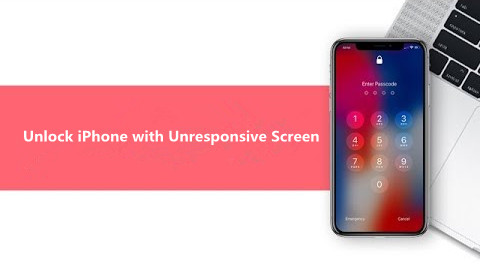

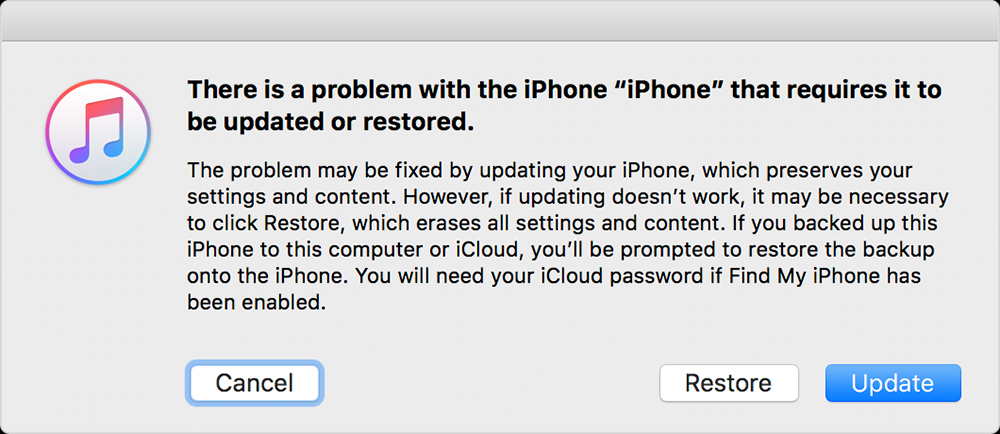




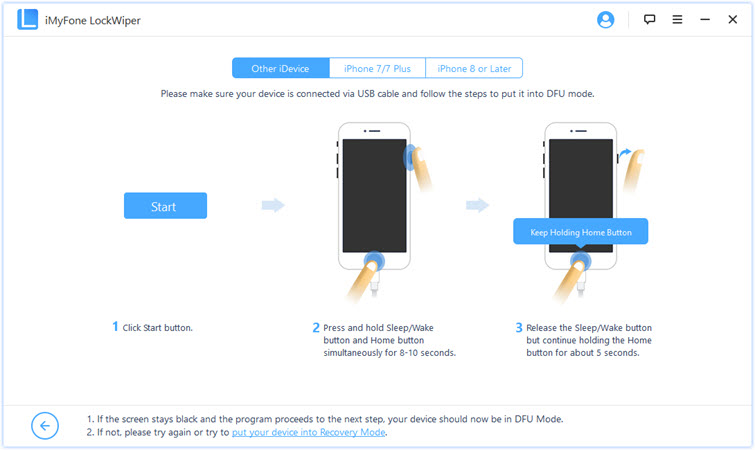
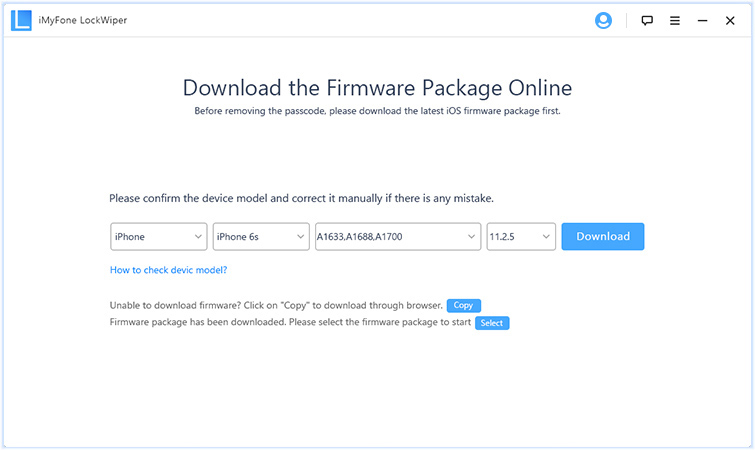
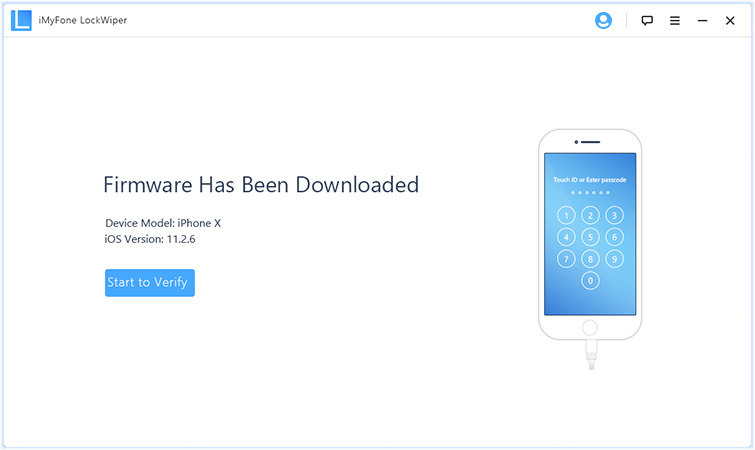
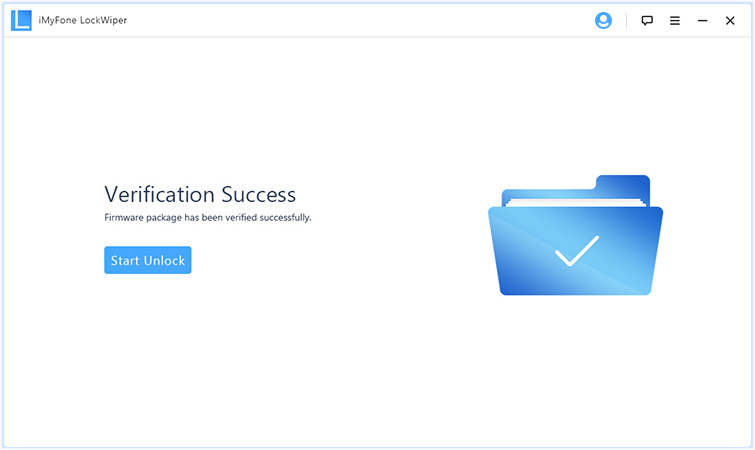
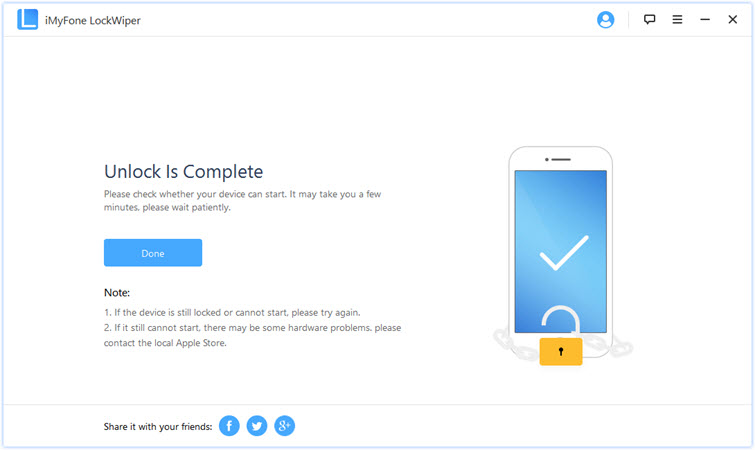












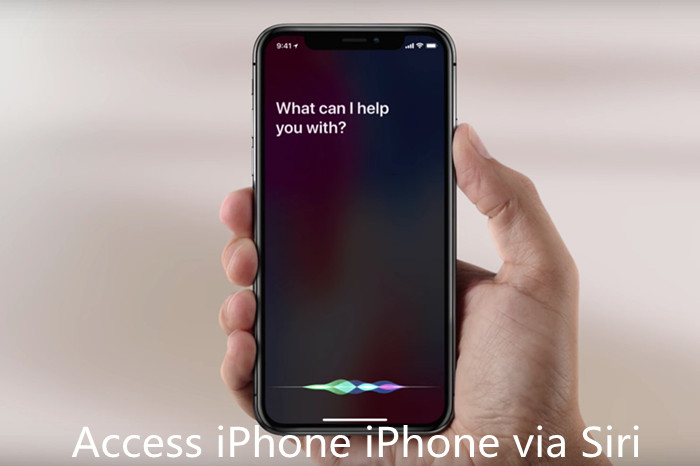

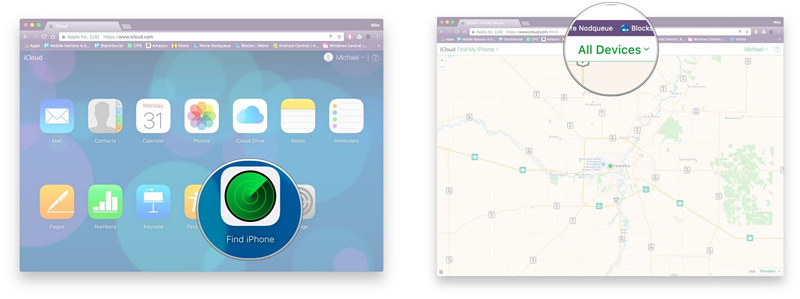
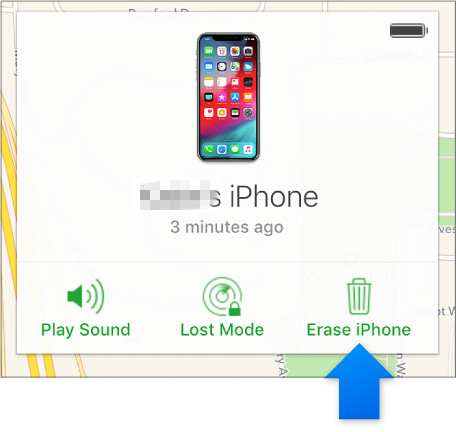
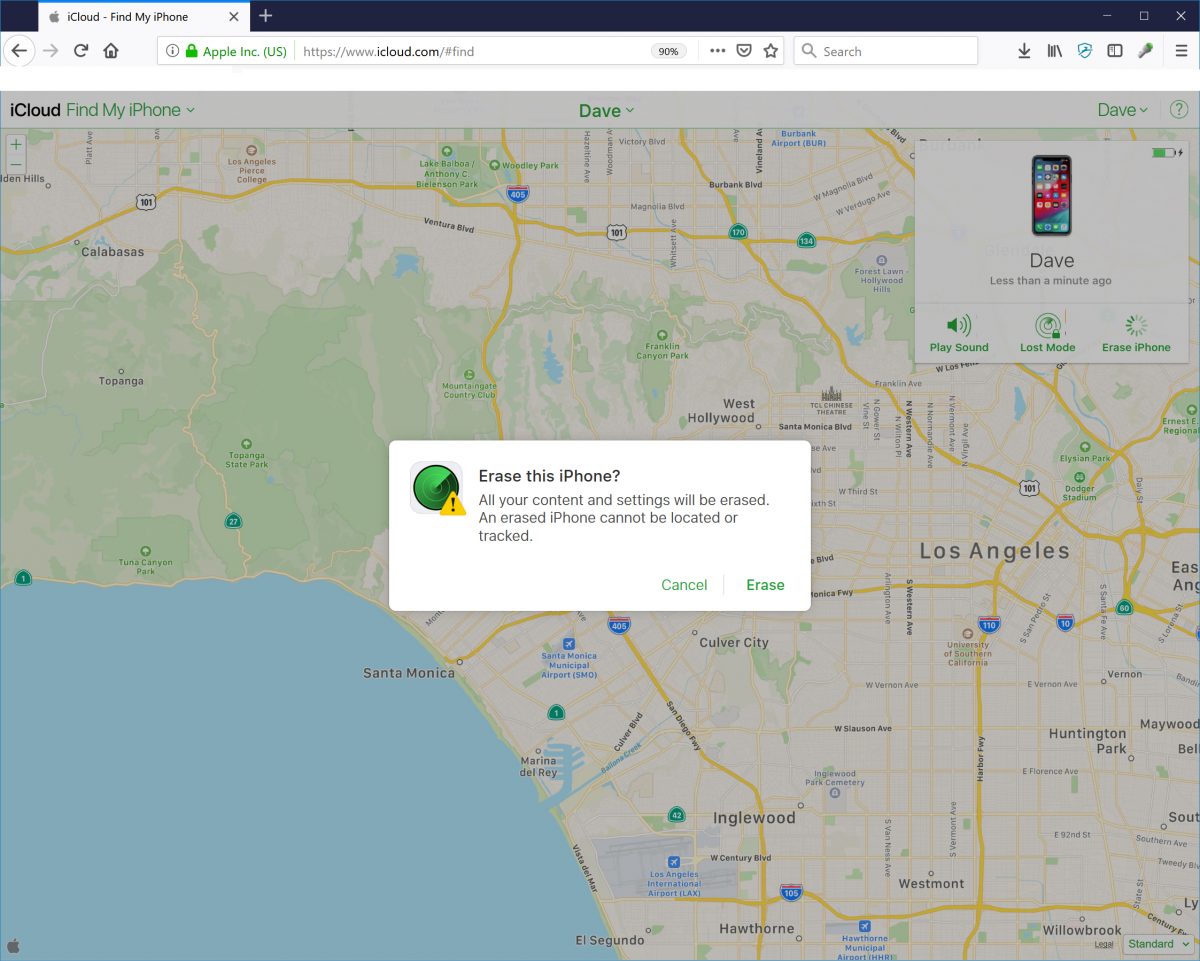
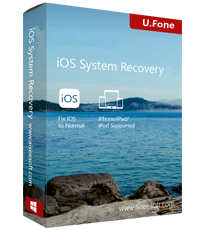
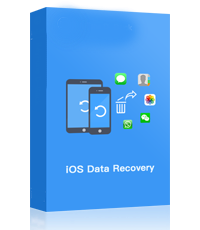




Noch kein Kommentar Sag etwas...